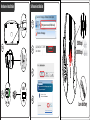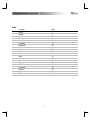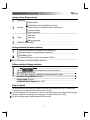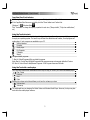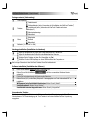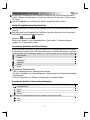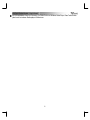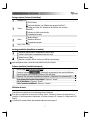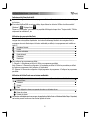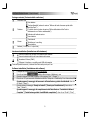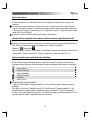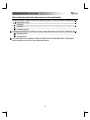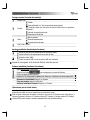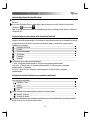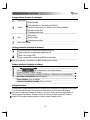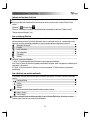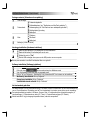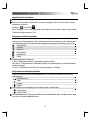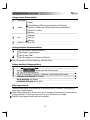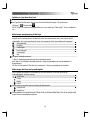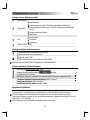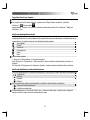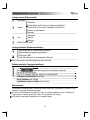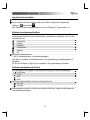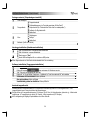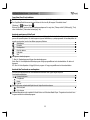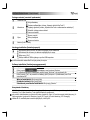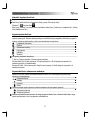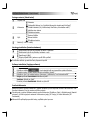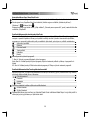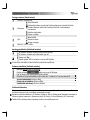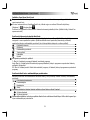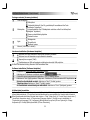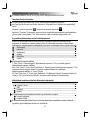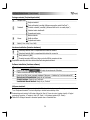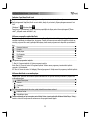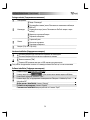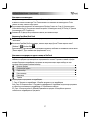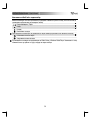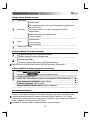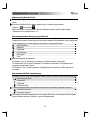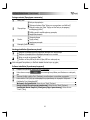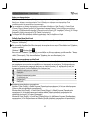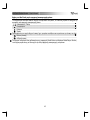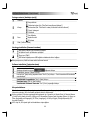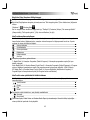Trust MaxTrack Kullanım kılavuzu
- Kategori
- Klavyeler
- Tip
- Kullanım kılavuzu
Sayfa yükleniyor ...
Sayfa yükleniyor ...
Sayfa yükleniyor ...
Sayfa yükleniyor ...
Sayfa yükleniyor ...
Sayfa yükleniyor ...
Sayfa yükleniyor ...
Sayfa yükleniyor ...
Sayfa yükleniyor ...
Sayfa yükleniyor ...
Sayfa yükleniyor ...
Sayfa yükleniyor ...
Sayfa yükleniyor ...
Sayfa yükleniyor ...
Sayfa yükleniyor ...
Sayfa yükleniyor ...
Sayfa yükleniyor ...
Sayfa yükleniyor ...
Sayfa yükleniyor ...
Sayfa yükleniyor ...
Sayfa yükleniyor ...
Sayfa yükleniyor ...
Sayfa yükleniyor ...
Sayfa yükleniyor ...
Sayfa yükleniyor ...
Sayfa yükleniyor ...
Sayfa yükleniyor ...
Sayfa yükleniyor ...
Sayfa yükleniyor ...
Sayfa yükleniyor ...
Sayfa yükleniyor ...
Sayfa yükleniyor ...
Sayfa yükleniyor ...
Sayfa yükleniyor ...
Sayfa yükleniyor ...
Sayfa yükleniyor ...
Sayfa yükleniyor ...
Sayfa yükleniyor ...
Sayfa yükleniyor ...
Sayfa yükleniyor ...
Sayfa yükleniyor ...
Sayfa yükleniyor ...
Sayfa yükleniyor ...
Sayfa yükleniyor ...
Sayfa yükleniyor ...

MaxTrack Wireless Deskset – User’s Manual
44
Package contents (Ambalajın içeriği)
USB Alıcı
Klavye:
Klavye bölümü
Çokluortam tuşları (bkz. “MaxTrack kısayollarının kullanımı”)
Ses denetimi (bkz. “MaxTrack’in ortam yürütücüsü ile birlite kullanımı”)
Pil zayıf göstergesi
Pil bölmesi
Fare:
Yan düğmeler
Kaydırma ruleti
Pil bölmesi
Piller (1xAA ve 2xAAA)
Hardware installation (Donanım kurulumu)
AAA pillerini klavyenin pil bölmesine yerleştirin
AA pillerini farenin pil bölmesine yerleştirin
Fareyi açın (“On”)
USB alıcısını bilgisayarınızın USB bağlantı noktalarından birine bağlayın
Birkaç saniye sonra, MaxTrack masa setiniz kullanıma hazırdır
Software installation (Yazılım kurulumu)
www.trust.com/17088/drivers adresini ziyaret edin
Windows sürümünüze uygun
düğmesini tıklayın
Gerektiğinde, dosyayı “Çalıştır”ın (Run).
Kurulum için “Setup.exe'yi çalıştırmak üzere “Evet”i (Yes) tıklayın – Trust International BV tarafından
yayımlanmıştır”
Installshield'e hoş geldiniz: “İleri”yi (Next) tıklayın
Kuruluma hazır: “İleri”yi (Next) tıklayın
Installshield Sihirbazını Tamamla: “Son” (Finish) seçeneğini tıklayın.
Klavyenin kullanımı
Windows'unuzdaki klavye ülke yerleşim ayarları, Trust klavyenizin klavye yerleşimiyle eşleşmelidir. Trust
klavyenizin yerleşimi, Kutu üzerindeki yapışkanlı etiket ile belirlenmiştir.
Klavye yerleşimini Windows uygulamasında ayarlamak için: İzlenecek yol: Başlat (Start) Denetim Masası
(Control Panel) (klasik görünüm) Bölge ve Dil Seçenekleri (Regional and Language Options) Klavye ve
Diller (Keyboards and Languages) (XP: Diller (Languages)) Klavye Değiştir (Change Keyboards) (XP:
Ayrıntılar (Details))
Alt Gr tuşu ile, Euro işareti gibi özel karakterlere erişim sağlanır.

MaxTrack Wireless Deskset – User’s Manual
45
Büyük Harf/Sayı/Kaydırma Kilidi göstergesi
İndirilip kurulduktan sonra, program ekranda “kilit” düğmelerinin durumunu görüntüler.
Büyük Harf/Sayı/Kaydırma simgeleri görünmüyorsa önce “Gizli simgeleri göster” (Show hidden icons) düğmesini
tıklayın.
(Windows 7: / Windows Vista: )
Her bir simgenin ekran özelliklerini değiştirmek için, “Özelleştir”i (Customize) tıklayın (“Her zaman görülebilir”
(Always visible), “Salt uyarıları göster”, (Only show notifications) vb gibi)
MaxTrack kısayollarının kullanımı
MaxTrack klavyenizde, sık kullandığınız programları başlatmanıza ve işletim sisteminizde gezinmenize yardımcı
kısayol tuşları bulunur. Başlatma tuşları, varsayılan internet tarayıcısı ile -bilgisayarınızda kurulu ise- E-posta
programı ve ortam yürütücüsünü başlatır.
İnternet tarayıcısı
Sık kullanılanlar
Ortam yürütücüsü
Bilgisayarım
Hesap makinesi
Ara tuşu
Varsayılan programların yapılandırılması:
7: Başlat (Start) Varsayılan Programlar (Default Programs) Varsayılan programlarını ayarla (Set your
default programs)
Vista: Başlat (Start) Denetim Masası (Control Panel) Varsayılan Programlar (Default Programs) Program
erişim ve bilgisayar varsayılanlarını ayarla (Set programs access and computer defaults) Özel (Custom).
XP: Başlat (Start) Denetim Masası (Control Panel) Program Ekle/Kaldır (Add/Remove Programs)
Program Erişim ve Varsayılanlarını Ayarla (Set Program Access and Defaults).
MaxTrack'in ortam yürütücüsü ile birlikte kullanımı
MaxTrack klavyenizde, sık kullandığınız çokluortam yürütücüsünü kontrol etmenizi sağlayan çokluortam
kısayolları bulunur.
Yürüt/Duraklat
Önceki
İleri
Sessiz
Ses denetim ruletini döndürünce, sesi yükseltip azaltabilirsiniz
Sesi azalt
Sesi yükselt
Çokluortam tuşları, Media Center ve Windows Media Player için tasarlanmıştır. Bununla birlikte, tuşlar diğer
ortam yürütücüsü yazılımları ile de çalışabilir.
-
 1
1
-
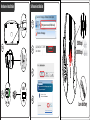 2
2
-
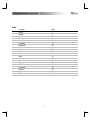 3
3
-
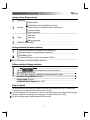 4
4
-
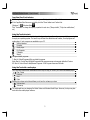 5
5
-
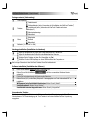 6
6
-
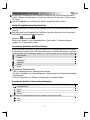 7
7
-
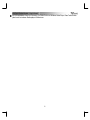 8
8
-
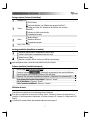 9
9
-
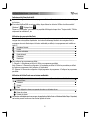 10
10
-
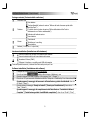 11
11
-
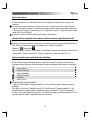 12
12
-
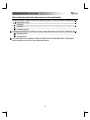 13
13
-
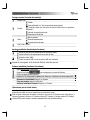 14
14
-
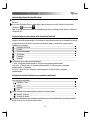 15
15
-
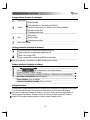 16
16
-
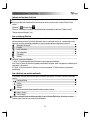 17
17
-
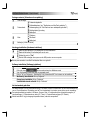 18
18
-
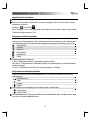 19
19
-
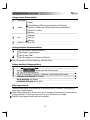 20
20
-
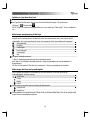 21
21
-
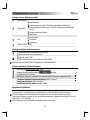 22
22
-
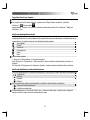 23
23
-
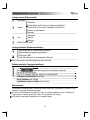 24
24
-
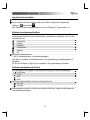 25
25
-
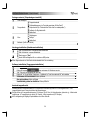 26
26
-
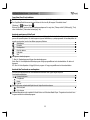 27
27
-
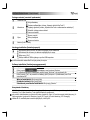 28
28
-
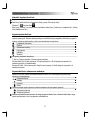 29
29
-
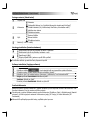 30
30
-
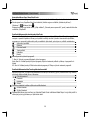 31
31
-
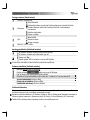 32
32
-
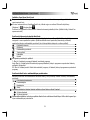 33
33
-
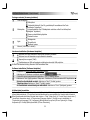 34
34
-
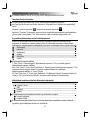 35
35
-
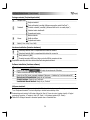 36
36
-
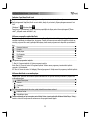 37
37
-
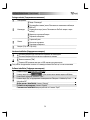 38
38
-
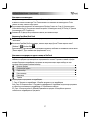 39
39
-
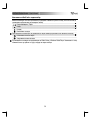 40
40
-
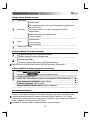 41
41
-
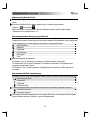 42
42
-
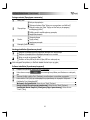 43
43
-
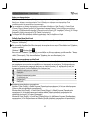 44
44
-
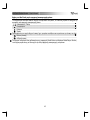 45
45
-
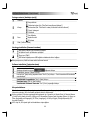 46
46
-
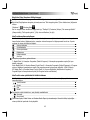 47
47
Trust MaxTrack Kullanım kılavuzu
- Kategori
- Klavyeler
- Tip
- Kullanım kılavuzu
Diğer dillerde
- slovenčina: Trust MaxTrack Používateľská príručka
- español: Trust MaxTrack Manual de usuario
- français: Trust MaxTrack Manuel utilisateur
- italiano: Trust MaxTrack Manuale utente
- svenska: Trust MaxTrack Användarmanual
- čeština: Trust MaxTrack Uživatelský manuál
- polski: Trust MaxTrack Instrukcja obsługi
- Deutsch: Trust MaxTrack Benutzerhandbuch
- português: Trust MaxTrack Manual do usuário
- English: Trust MaxTrack User manual
- dansk: Trust MaxTrack Brugermanual
- русский: Trust MaxTrack Руководство пользователя
- suomi: Trust MaxTrack Ohjekirja
- Nederlands: Trust MaxTrack Handleiding
- română: Trust MaxTrack Manual de utilizare
İlgili Makaleler
-
Trust MaxTrack Kullanım kılavuzu
-
Trust Slimline Aluminium Keyboard for Mac IT Kullanım kılavuzu
-
Trust Wireless Laser Desk Set for Mac IT Kullanım kılavuzu
-
Trust XPress Kullanım kılavuzu
-
Trust Wireless Laser MediaPlayer Deskset IT Kullanım kılavuzu
-
Trust Wireless Optical Mini Mouse MI-4930Rp (4 Pack) Kullanım kılavuzu
-
Trust Wireless Laser Mini Mouse MI-7600Rp (4 Pack) Kullanım kılavuzu
-
Trust KB-1150 Kullanım kılavuzu
-
Trust DS-3700R El kitabı
-
Trust DS-3400D Kullanım kılavuzu